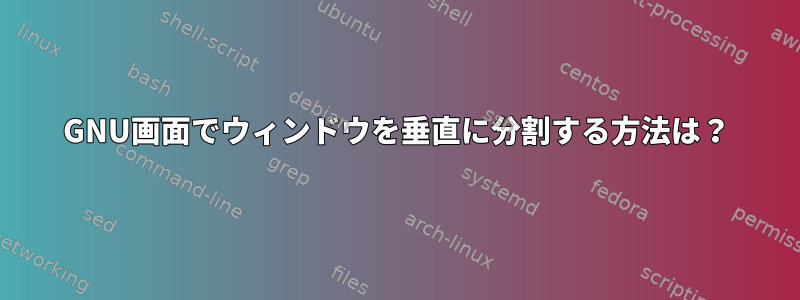
誰かがウィンドウを2x2に分割するのを見ましたが、どうすればよいのか疑問に思います。画面の「分割」コマンドは、ウィンドウを水平にのみ分割することを知っています。
答え1
最新バージョンGNU画面外部パッチなしでウィンドウを垂直に分割できます。これを取得して使用する1つの方法は次のとおりです。
- チェックアウト/複製/ダウンロード源泉
./autogen.sh簡単な、、./configure順序でmakeビルドしてみてくださいinstall。 Mountain Lionに頼るのに問題はありません。垂直分割を取得するには、次のようにします。
C-a | // Create a split C-a <Tab> // Move to the split C-a c // Create a new window within the split
私はこれが他の人が提案したようにtmuxに切り替える理由ではないと思います。
答え2
ビデオチュートリアルを見るLinuxの分割画面と画面 - BASH。 2時に解決策が出ます。
Ctrl+ A、Shift+ S #別のウィンドウを作成する
Ctrl+ A, Tab# 別ウィンドウで移動
Ctrl+ A、c #新しいセッションを作成する
Ctrl+ A、| #垂直分割(パイプ記号)
Ctrl+ A、Shift+ S #水平に分割
Ctrl+ A、Shift+ X #ウィンドウを閉じる
答え3
答え4
Aはメソッドを開くためにバインドキーを使用しません。
バウンドキーを使用するように動画をGoogleで検索したところ、コードを介してGNU画面を開くためのいくつかの手順をまとめました。
- 次のコンテキストを次に保存します。
~/.screenrcまたは/etc/screenrcどのテキストファイルでも
screen 1 top split -v focus right screen 2 python3 -m http.server 0 split -v focus right screen 3 nano .bashrc
ノート:必要に応じてコマンドを変更してくださいtop。python3 -m http.server 0nano .bashrc
- 次のコマンドを実行します。
screen
または
screen -c ~/.screenrc
ノート:ファイルいいえ~/.screenrcまたは に保存すると、/etc/screenrc最初のコマンドは次のようになります。動作しない。
- 分割されたウィンドウをお楽しみください
ノート: コマンドの場合終了を押すと、ペインが空白になります。この問題を解決するには、exec echo "hello world"代わりに実行してください。
- Ctrl+を押してGNU画面を閉じA、\
引用:
垂直モード
screen 1 top split focus down screen 2 python3 -m http.server 0 split focus down screen 3 nano .bashrc


